iCareFone - Ücretsiz iOS Yedekleme Aracı ve Kolay Veri Yöneticisi
iOS Verilerini Yedekleyin, Aktarın, Geri Yükleyin ve Yönetin, Kolayca Birkaç Tıklama ile
iOS Verilerini Kolayca Yönetin
iOS Verilerinizi Tıklamalar içinde Yedekleyin ve Yönetin
Verileri yeni iPhone 12 Pro'ya aktarıyorum. İşlem tamamlanmış gibi görünüyor, ancak eski telefon işlem bitene kadar bir dakika daha takılı kalmış gibi görünüyor. Çıkmaya çalıştığımda, mesaj aktarımı durdurmamı istiyor.

Apple'ın yeni iPhone 17 serisi piyasaya sürüldü ve birçok kullanıcı eski cihazlarından yeni telefonlarına geçiş yapıyor. Ancak bazı kullanıcılar, veri aktarımı sırasında "iOS'a Taşı kalan süre 1 dakika" veya "iPhone veri aktarımı dondu" sorunuyla karşılaşıyor. Bu yazıda, bu can sıkıcı problemin nedenlerini ve en etkili çözüm yollarını adım adım bulabilirsiniz.
iPhone aktarımı neden uzun sürüyor? Aktarımın "kalan süre yaklaşık 1 dakika" aşamasında takılı kalmasının birkaç nedeni olabilir:
Bu nedenle, "iPhone veri aktarma tamamlanamıyor" hatası çoğunlukla yazılımsal veya bağlantı problemlerinden kaynaklanır.
iOS'a taşı 1 dakika kaldı sorununu yaşıyorsanız, endişelemeyin, aşağıdaki yöntemleri sırasıyla deneyerek sorunu kolayca çözebilirsiniz:
Ağ bağlantınızın sinyali kararsızsa, iPhone 17/16/15/14/13'ünüzde veri aktarımı yavaşlayabilir. Ekranda "kalan süre yaklaşık 1 dakika" yazsa bile, arka planda veriler aktarılmaya devam eder. Özellikle büyük dosyalar için bu süre 15-20 dakikayı bulabilir. Bu durumda biraz daha beklemeyi deneyin.
Tüm veriler başarıyla aktarılmış olsa bile, bazı kullanıcılar yeni iPhone'larında (iPhone 13/14/15/16/17 dahil) kalan sürenin yaklaşık 1 dakika olarak göründüğünü fark edebilir.
Bu durumda, verilerinizin eksiksiz aktarıldığından emin olmak için mutlaka fotoğraflar, müzik veya WhatsApp gibi önemli içeriklerinizi kontrol edin.
Eğer verilerin çoğunun başarıyla aktarıldığını doğruladıysanız, yeni iPhone’unuzu zorla yeniden başlatarak güvenle kullanmaya başlayabilirsiniz; veri kaybı konusunda endişelenmenize gerek yoktur.
Bir önceki konuda ki gibi, böyle bir sorun güçlü olmayan veya güvenliği ihlal edilmiş internet bağlantısı sebebiyle ortaya çıkmaktadır. Böyle bir durumla karşı karşıya gelirseniz, verileri aktarmak için kabloluya geçiş yöntemini kullanamayı mutlaka deneyiniz aktarım için güzel bir çözüm.
Kablolu bağlantı veri aktarımını hızlandırır ve sorunsuz hale getirir. Hemen yapmak için:


Aktarım sırasında her iki cihazın da ekranını açık tutun ve kabloların sıkıca bağlı olduğundan emin olun. Bu, özellikle büyük boyutlu fotoğraf, video ve uygulama verilerinde aktarım hızını artırır.
Hala iOS'a Taşı 1 dakika kaldıysa, fabrika ayarlarına sıfırlama uygun bir seçenektir ve yeniden de yeni bir cihaz olarak ayarlama yaparken iCloud yedeklemesinden geri yüklemeniz gerekecektir. Bu şekilde yapmak için:
Şimdi, Uygulamalar ve Veri ekranına ulaşabilmek adına ekran yönergelerini izlemelisiniz.. Burada, iCloud Yedekleme sonrasında Geri Yükle'ye tıklayın ve Apple Kimliğinizin şifresini tuşlayınız.

Bilgisayar üzerinden aldığınız bir yedeği iTunes (Windows) veya Finder (Mac) aracılığıyla yeni iPhone 17'nize yükleyebilirsiniz. Bu yöntem özellikle büyük dosya gruplarında oldukça güvenilirdir.
Windows'ta iTunes Yedeklemesinden geri yükleyin:

Mac'te Finder Yedeklemesinden Geri Yükleme:
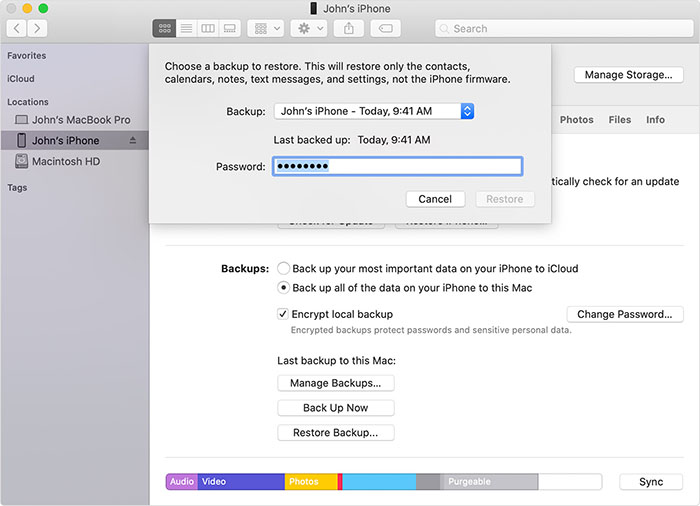
Yukarıdaki yöntemler işe yaramazsa ve iPhone 17/16/15/14/13'üzün hala veri aktarma ekranında takılı kaldıysa, diğer iPhone veri aktarım araçlarını denemenizi öneririm.
Tenorshare iCareFone, iPhone kullanıcılarının geri yükleme yedeklerini yalnızca birkaç dakika içerisinde aktarmalarına yardımcı olmak için üretilmiştir.
iCareFone eski yedekleri yeni bir iPhone 17/16/15/14/13'e geri yüklemek için basit ve anlaşılır bir yöntem sunar. Ayrıca, kullanıcıların iPhone'larını ücretsiz olarak bilgisayara yedeklemelerine olanak tanır.
Şimdi, iPhone'unuza eski bir yedeği geri yüklemek için aşağıdaki adımları izlemelisiniz:
Bilgisayarınıza iCareFone'u kurduktan sonra başlatın ve yeni iPhone 17/16/15/14/13'ünüzü ona hemen bağlamalısınız.

iPhone'unuz algılandığında, ön sekmeden "Yedekle ve Geri Yükle" seçeneğine tıklamalısınız.

Hemen sonrasında ana arayüz kısmında, ekranın sol alt köşesindeki "Önceki yedekleme dosyalarını görüntülemek veya geri yüklemek için" seçeneğine basınız. Yazılım, kişisel bilgisayarınızda depolanan tüm yedekleri sizlere sunacaktır.

Şimdi en son yedeği (veya istediğinizi) seçin ve iCareFone üzerinde depolanan dosyaları gösterecektir.

İlerisi olarak, geri yüklemek istediğiniz dosyaları seçin ve kişisel Bilgisayara Aktar veya Cihaza Geri Yükle seçeneğini belirtin.

Bir Video Eğitimi: Ortalama 1 Dakika Kalan Sürede Takılı Duran Gitmeyen iPhone Veri Aktarımı Nasıl Onarılmalıdır?
Bu rehber, iPhone veri aktarma tamamlanamıyor veya iOS'a Taşı kalan süre 1 dakika gibi sorunlarla karşılaşan kullanıcılar için hızlı ve kanıtlanmış çözümleri sunmaktadır. İsterseniz, Tenorshare iCareFone ile iPhone veri aktarmayı deneyebilirsiniz. Bu güçlü araç sayesinde ücretsiz yedekleme yapabilir ve birkaç tıklama ile herhangi bir yedeği kolayca geri yükleyebilirsiniz.
ve yorumunuzu yazın
Yorum Bırakın
Tenorshare makaleleri için yorumunuzu oluşturun
Zeynep Demir tarafından
2025-12-01 / iPhone Fix